
Как восстановить жесткий диск на ноутбуке?
Жесткий диск, или как его называют HDD, является самым хрупким элементом компьютера, а ведь именно здесь осуществляется хранение вашей информации. И довольно часто может возникнуть такая неприятная ситуация, когда на жестком диске образуются «битые» сектора, что приводит к потере данных.
Представляем вашему вниманию программу HDD Regenerator, которая позволит без проблем восстановить жесткий диск.
HDD Regenerator представляет собой программу, которая предназначена для восстановления жесткого диска. Она умеет восстанавливать поврежденные сектора, не скрывать их, а именно восстанавливать! Особенность работы данной программы заключается в применении специального метода перемагничивания нечитаемого сектора. Данный метод позволяет, в большинстве случаев, реанимировать его. Для достижения желаемого результата необходимо использовать особый загрузочный диск или же флешку, которые создаются после пуска программы. Кроме того HDD Regenerator имеет интуитивно-понятный интерфейс и переведена на русский язык.
Содержание
Как восстановить жесткий диск на ноутбуке?
Краткая инструкция по восстановлению:
Сперва необходимо скачать архив и открыть его. Далее надо запустить файл под названием HDD.Regenerator.v2011.exe. По окончании установки на рабочем столе компьютера отобразится ярлык программы, а также начнет загружаться интернет-страница. Данная страница нам не потребуется, поэтому можно смело ее закрывать и запускать ярлык программы. Перед нами появилось начальное окно программы:
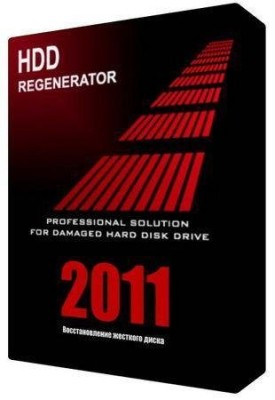
Если вам необходимо запустить восстановление и сканирование жесткого диска непосредственно в вашей операционной системе, тогда нужно нажать самую верхнюю кнопку. Появится вот такое окно для выбора дисков:
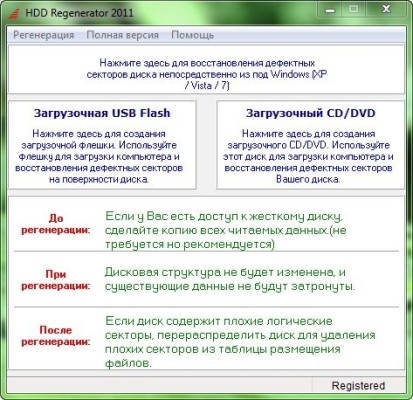
В нижней его части нужно выбрать диск и нажать кнопку «Старт процесса». Программа тут же выдаст предупреждение, что диск используется и предложит вам для дальнейшей корректной работы, закрыть любые программы, которые в данный момент могут его использовать:
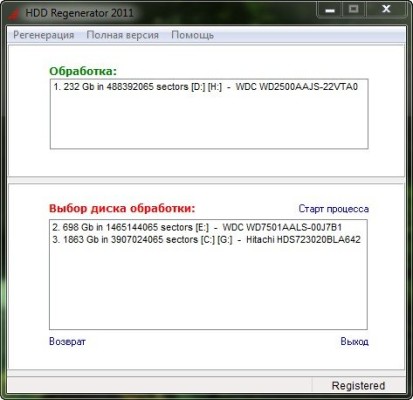
Ищем программы, которые используют ваш жесткий диск, к примеру, антивирус, и выключаем их… Нажимаем кнопку «Повтор». Если опять на монитор выводится предупреждение об использовании диска, значит, какая-то программа была нами пропущена. Однако, даже в случае, если вам не удается отключить все использующие диск программы и службы, все равно средство восстановления можно запустить. Для этого нажимаем кнопку «Отмена». На мониторе появится вот такая консоль командной строки:
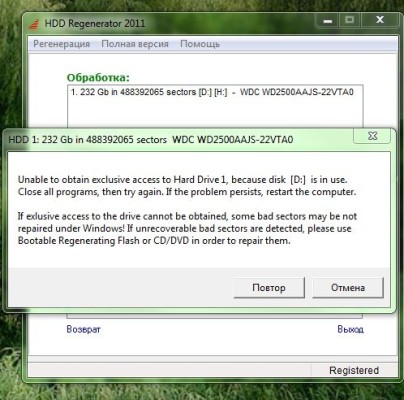
- Просмотр и сканирование bad-секторов жесткого диска.
- Сканирование с восстановлением и без него.
- Просмотр текущей версии.
- Просмотр статистики текущего сканирования.
Делаем при помощи клавиатуры выбор нужной нам цифры и нажимаем клавишу Enter, например, это будет цифра 2. Запускается процесс сканирования жесткого диска:
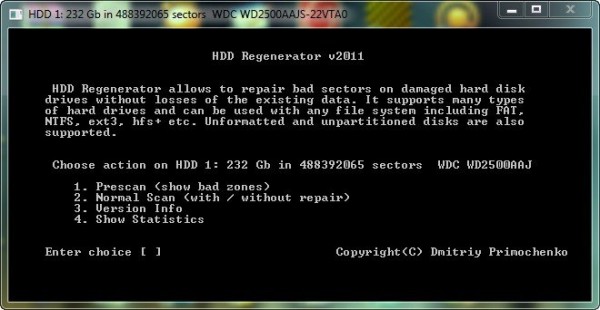
В нижней части окна будет отображаться информация о количестве поврежденных секторов (буква B) и количестве восстановленных секторов(буква R).
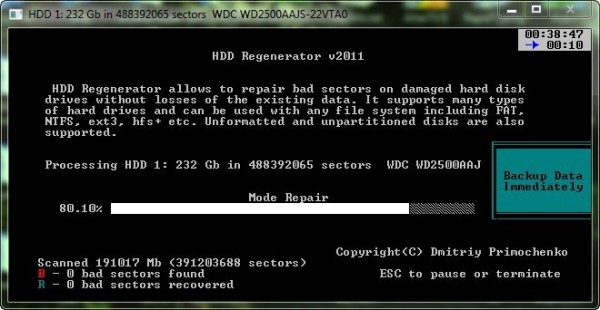












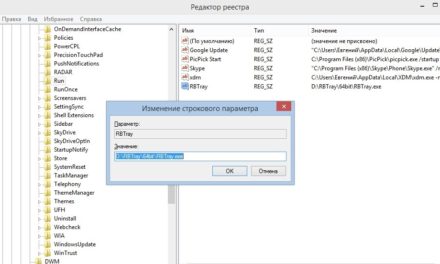

Свежие комментарии